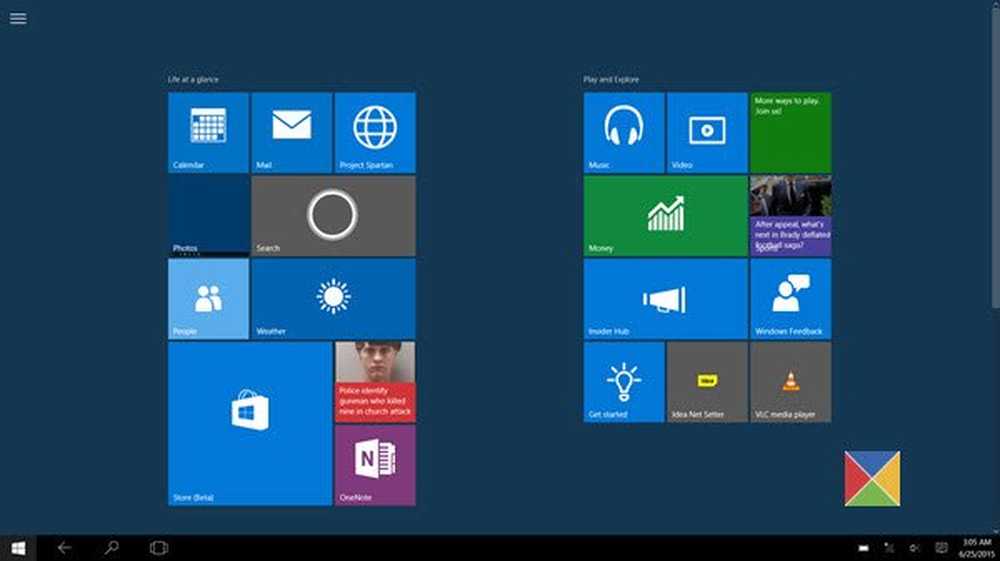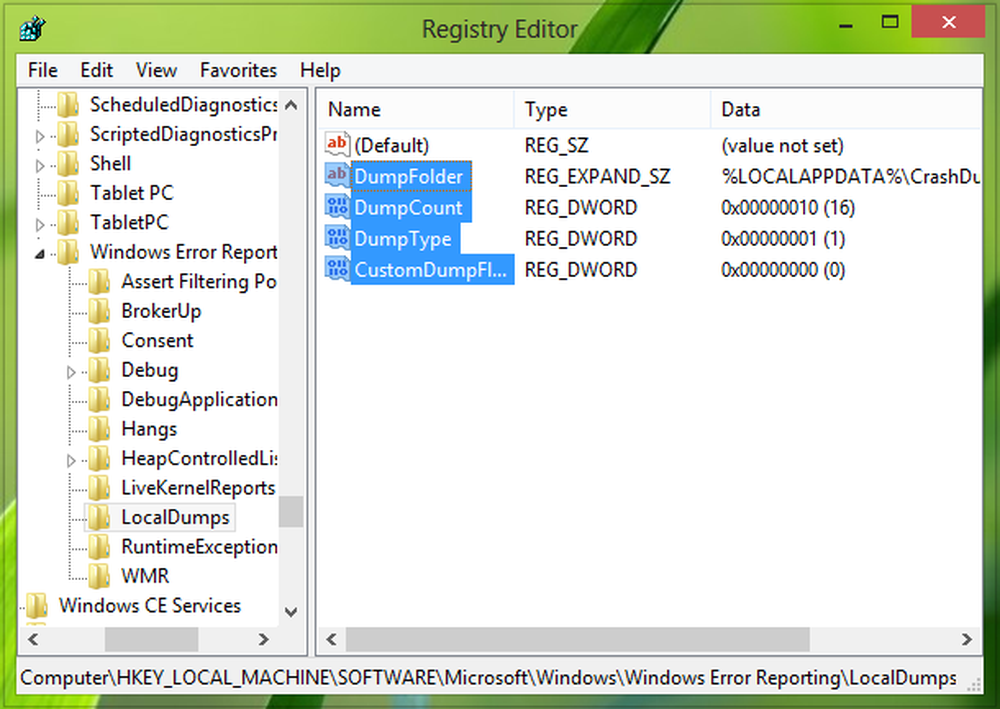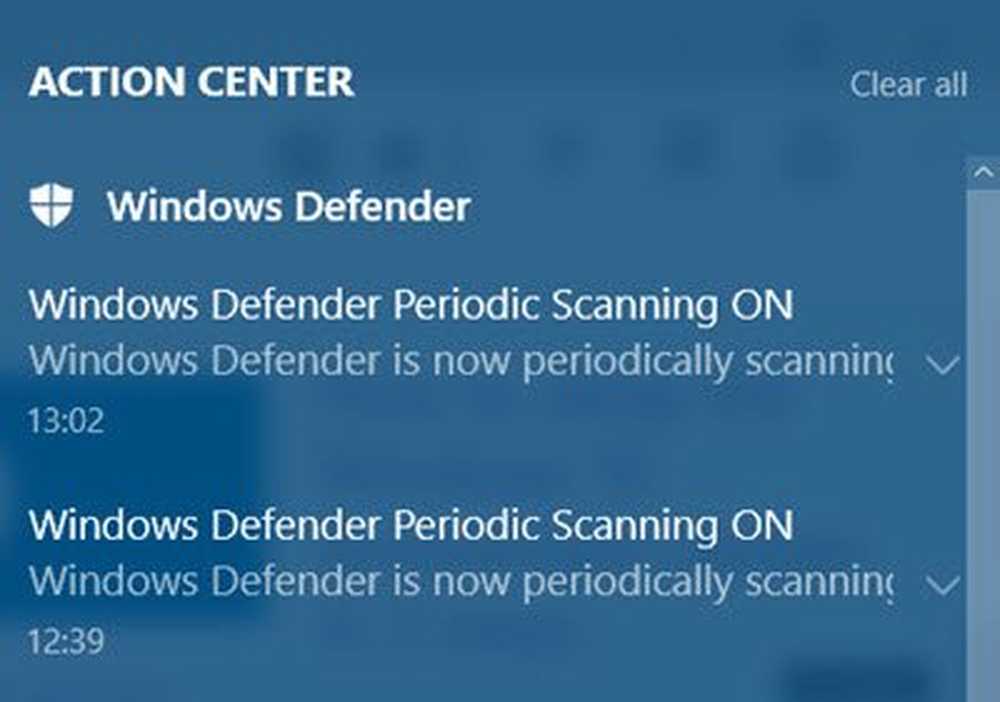Activați sau activați IIS sau Internet Information Services pe Windows 8
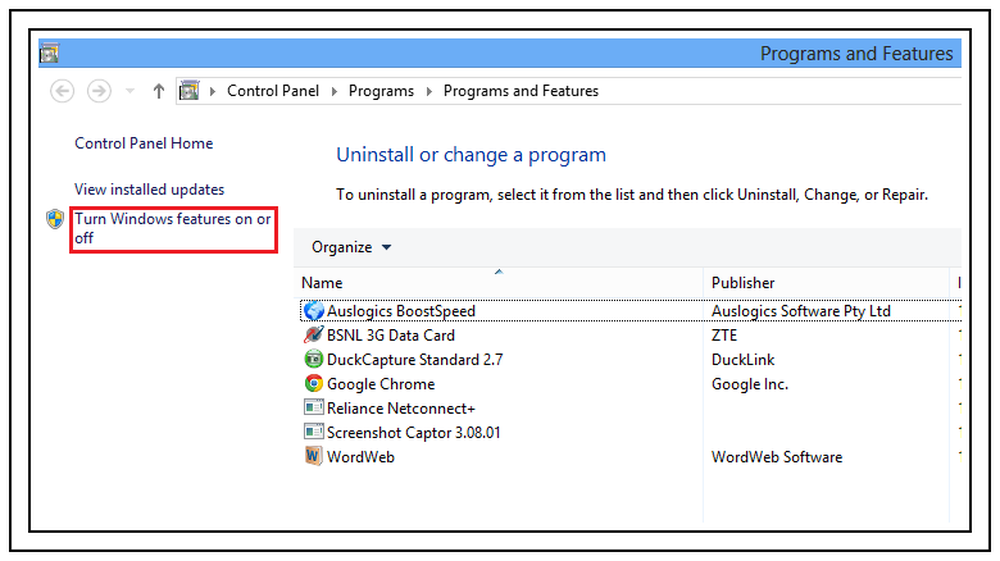
IIS sau Internet Information Services este o tehnologie inclusă în Windows Server, care oferă un server web îmbunătățit și ușor de administrat pentru a dezvolta și găzdui în mod fiabil aplicații web și servicii web. Acest lucru permite organizațiilor să furnizeze experiențe bogate, bazate pe web. IIS nu este activat în mod implicit în edițiile desktop Windows. Trebuie să îl porniți.
Să vedem acum cum să activați sau să activați Serviciile de informare Internet Windows 8. Procedura rămâne aceeași ca în edițiile anterioare.
Activează IIS sau Internet Information Services pe Windows 8
Apăsați tasta Win + R în combinație pentru a afișa caseta de dialog "Run". În el, tastați 'appwiz.cpl' și apăsați butonul 'OK'.
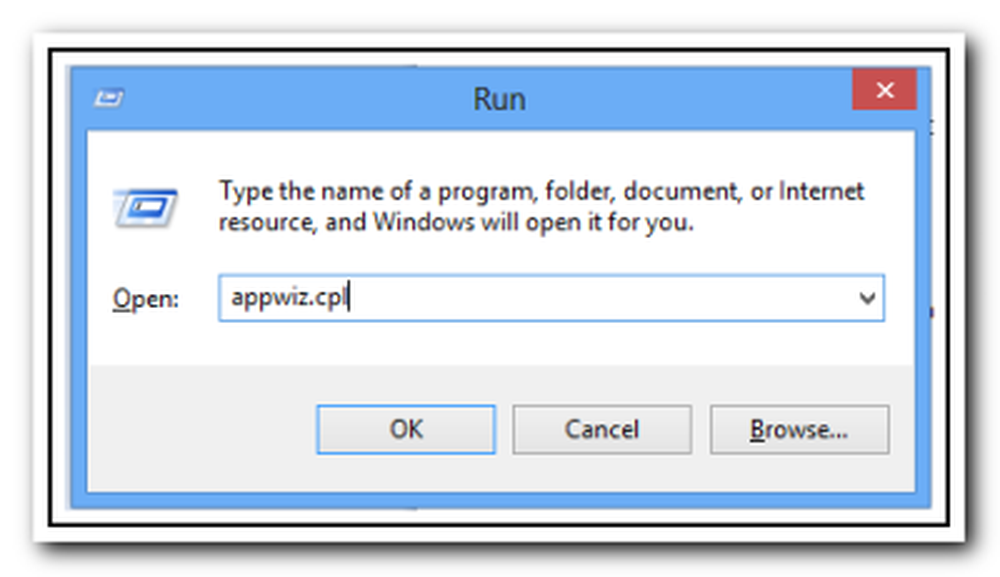
Veți fi direcționat către ecranul "Programe și caracteristici" din "Panoul de control". Acolo, în panoul din stânga veți găsi un link către Activează / dezactivează funcțiile Windows. Faceți clic pe acel link.
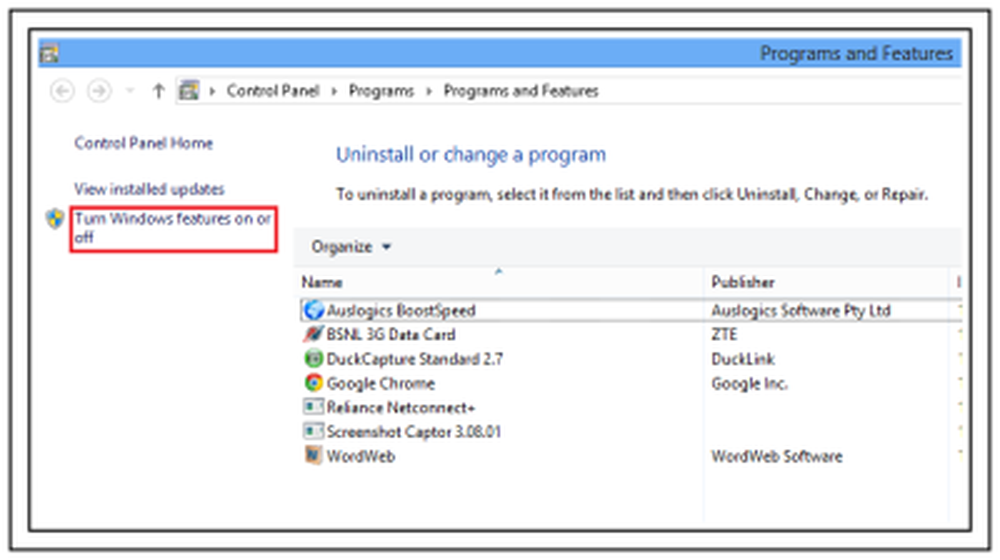
Acum, un nou ecran "Windows Features" ar trebui să fie vizibil pentru tine. Derulați și căutați opțiunea Servicii de informații Internet și bifați caseta de selectare pentru a activa funcția.

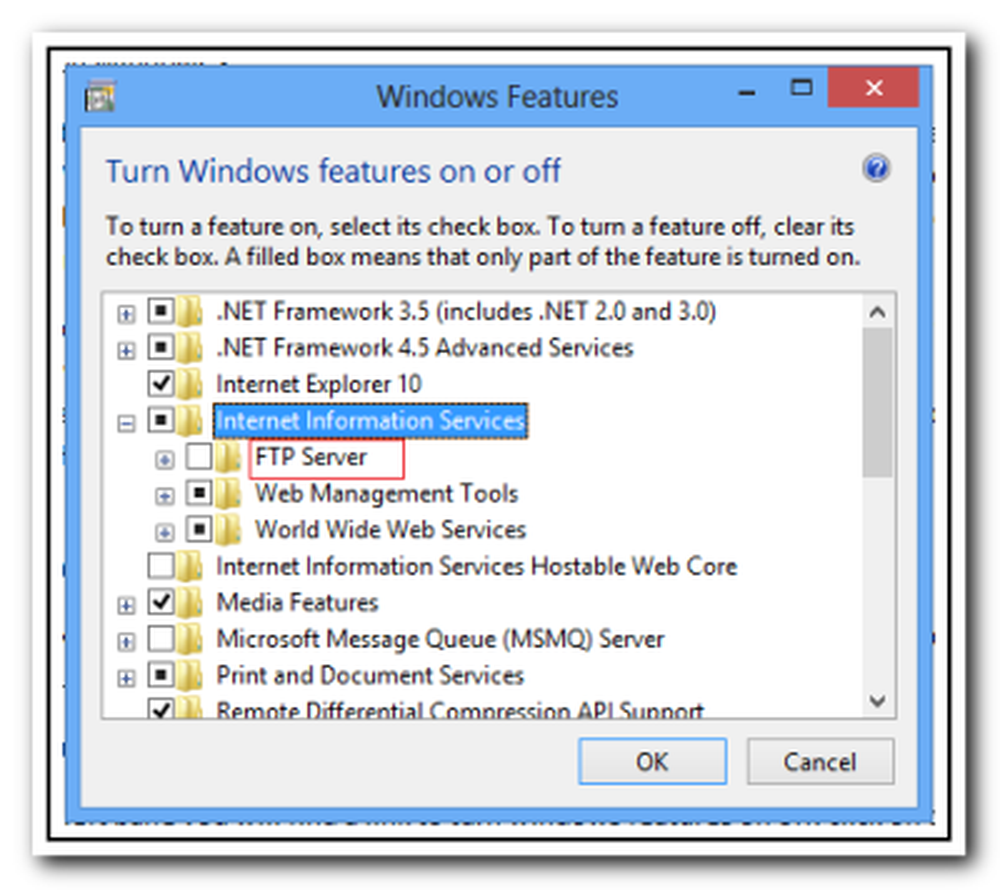
După ce ați configurat și opțiunile dorite, apăsați butonul "OK" și așteptați cu răbdare câteva minute pentru a permite Windows Features să caute fișierele necesare, să le instaleze și să aplice modificările.
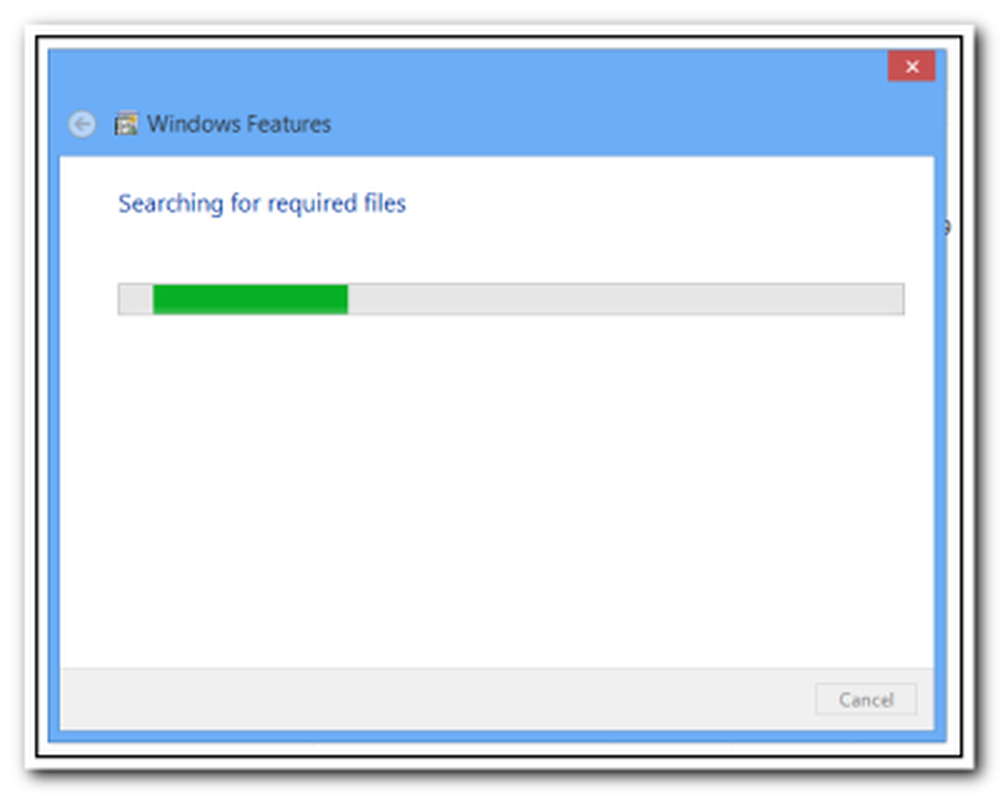
Asta e tot. Veți avea acum instalat cu succes noua versiune de Serviciile de informații Internet IIS pe Windows 8, veți vedea o nouă pagină de start localhost. Verificați ecranul de mai jos.
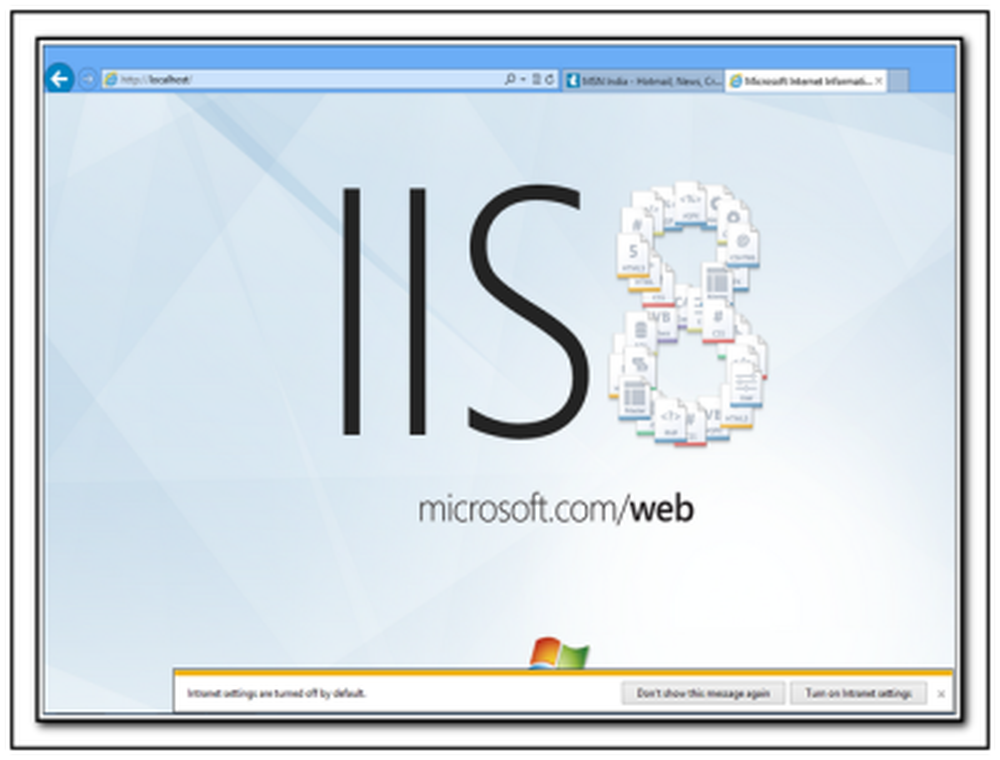
Acesta este modul în care puteți activa sau activa serviciul de informații Internet (IIS) pe Windows 8.
Du-te aici dacă doriți să aflați cum să găzduiți propriul blog WordPress cu Microsoft IIS.